Sätt musik på iPhone från dator med/utan iTunes
I denna nuvarande generation är det helt värdelöst att bära en separat MP3-spelare bara för att lyssna på musik. Våra telefoner kan lagra nästan alla låtar som vi lyssnar på. Att överföra låtar från dator till mobila enheter är inte särskilt svårt om det görs på rätt sätt. Men när det kommer till iOS-enheter är stegen lite för komplexa.
Vi kommer att diskutera två metoder för att överföra media från dator till iPhone och kommer också att jämföra de två metoderna för att hitta den bäst lämpade metoden för detta ändamål. Så i den här artikeln kommer vi att diskutera hur man lägger musik på iPhone från datorn.
- Del 1: Lägg musik på iPhone från dator med iTunes
- Del 2: Överför musik på iPhone från dator utan iTunes

Del 1: Lägg musik på iPhone från dator med iTunes
När det kommer till musiköverföring från dator till iPhone anses iTunes vara det vanligaste sättet att överföra. Att överföra musik med hjälp av iTunes är relativt enkelt om det görs på rätt sätt. Denna metod kan användas med iPhones 6-X. När det kommer till en nybörjare kan de tycka att det är ganska utmanande att överföra musik med iTunes.
Tja, du behöver bara följa alla steg som nämns nedan för att veta hur man lägger musik på iPhone från datorn:
Lägg till objekt manuellt från iTunes
Steg 1. Anslut din iOS-enhet till din dator.
Steg 2. Nu måste du starta iTunes på din dator. Se till att du har den senaste versionen av iTunes installerad på din dator.
Steg 3. Efter detta, besök låtar från den vänstra panelen, sedan måste du välja innehållet som du vill lägga till din enhet från iTunes-biblioteket.
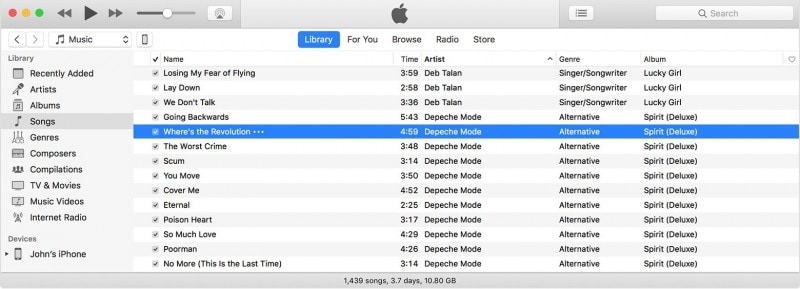
Steg 4. Du hittar din enhet i vänster sidofält på din iTunes-skärm. När du har gjort valet drar du filen från ditt iTunes-bibliotek till din iPhone.
Obs: För iPhone kan musik läggas till från ett enda iTunes-bibliotek.
Lägg till objekt manuellt från din dator
Om du har en mediefil på din dator som du inte kan hitta i iTunes-biblioteket kan du överföra den filen från din dator till din iPhone med iTunes. Gör följande för att veta hur man laddar ner musik till iPhone från datorn:
Steg 1. Först och främst måste du ansluta din iPhone till din dator.
Steg 2. Starta nu iTunes på din dator (senaste versionen)
Steg 3. Nu måste du söka på din dator efter mediafilen som du vill överföra. Om objektet tidigare har visats i ditt iTunes-bibliotek, hittar du det i din iTunes-mediamapp.
Steg 4. Efter detta, för att ladda ner musik till iPhone, måste du välja objektet och kopiera det.
Steg 5. Gå tillbaka till din iTunes-skärm och starta biblioteksfliken Musik.
Steg 6. Du hittar din iOS-enhet i den vänstra sidofältet, du måste klicka på den. Nu måste du klicka på namnet på objektet som du vill lägga till. Du måste till exempel välja ton om du vill lägga till en ringsignal.

Steg 7. Det sista steget att överföra är att du måste klistra in objektet.
Fördelar med att lägga musik på iPhone med iTunes
- – Detta är den vanligaste processen för mediaöverföring mellan dator och iOS-enheter.
- – Detta kräver ingen ytterligare programvara förutom iTunes.
Nackdelar med att sätta musik på iPhone med iTunes
- – Det är en tidskrävande process.
- – Att överföra mediafiler med hjälp av iTunes kan vara en för komplicerad process för en nybörjare.
- – Det kan finnas risk för en eventuell dataförlust eller skada.
Nu kommer vi att gå till nästa avsnitt för att veta hur man laddar ner musik till iPhone från datorn utan att använda iTunes.
Del 2: Överför musik på iPhone från dator utan iTunes
Vi kan inte förneka det faktum att överföring av musik med hjälp av iTunes kan bli komplicerat, särskilt för nybörjare. Så det bästa alternativet är att använda en effektiv programvara. Nu finns det tusentals verktygssatser tillgängliga för det här jobbet. Den verkliga frågan är dock att ett fåtal av dessa verktygssatser faktiskt gör vad de lovar. Därför rekommenderar vi dig att använda DrFoneTool – Telefonhanterare (iOS). Detta är den bästa verktygslådan som finns på marknaden. Det är väldigt lätt att använda och gränssnittet är väldigt enkelt att använda. Den är också mycket snabb i aktion för att möjliggöra smidig och snabb överföring av musik från iPhone.

DrFoneTool – Telefonhanterare (iOS)
Lägg musik på iPhone/iPad/iPod från datorn utan iTunes
- Överför, hantera, exportera/importera din musik, foton, videor, kontakter, SMS, appar etc.
- Säkerhetskopiera din musik, foton, videor, kontakter, SMS, appar etc. till datorn och återställ dem enkelt.
- Överför musik, foton, videor, kontakter, meddelanden etc från en smartphone till en annan.
- Överför mediefiler mellan iOS-enheter och iTunes.
- Fullt kompatibel med iOS 7, iOS 8, iOS 9, iOS 10, iOS 11, iOS 12, iOS 13 och iPod.
Följ stegen nedan för att veta hur man lägger musik på iPhone från datorn:

Steg 1. Du måste ansluta din iPhone till din dator med hjälp av lightning-kabeln som följde med din enhet.
Obs: Om du ser en popup som visar ‘Lita på den här datorn’ på din iPhone måste du trycka på Lita för att fortsätta.

Steg 2. Efter att din enhet har anslutits, måste du gå till fliken Musik/ Video/ Foton som kommer att finnas överst i DrFoneTool-verktygslådan. Du kan ta en titt på skärmdumpen nedan för att få en bättre uppfattning om överföringsprocessen.

Steg 3. Efter detta måste du klicka på alternativet ‘Lägg till musik’ som kommer att vara tillgängligt överst på skärmen. Du har möjlighet att lägga till en låt i taget eller att lägga till all musik i en specifik mapp.

Steg 4. Välj nu de musikfiler som du vill överföra. Efter det, klicka på OK som bekräftelse för att starta överföringsprocessen. Alla valda musikfiler kommer att läggas till från din dator till din iOS-enhet inom några minuter. Du måste bara vänta tålmodigt ett tag.

Genom att jämföra metod 1 med metod 2 kan vi enkelt dra slutsatsen att att använda DrFoneTool-verktygssatsen är det bästa möjliga sättet att överföra musik från dator till iPhone. Det kan kräva ytterligare programvara men DrFoneTool är den mest pålitliga programvaran från tredje part som garanterat inte skadar någon av dina enheter. Det är den enklaste metoden att överföra alla typer av mediafiler. Denna verktygslåda har blivit rankad som ‘en av de bästa’ av toppteknologiska webbplatser. Det garanterar också att dina data skyddas från någon form av skada eller dataförlust. Även om du går fel kommer denna verktygslåda inte att skada någonting. Du kan enkelt gå tillbaka till föregående steg och rätta till ditt misstag. Alla dessa punkter motiverar lätt poängen att DrFoneTool-verktygssatsen är mycket överlägsen jämfört med att använda iTunes för mediaöverföring mellan iPhone och dator.
Vi hoppas att du verkligen gillade att läsa den här artikeln baserat på hur man laddar ner musik till iPhone från datorn. Låt oss veta dina tankar kring det i kommentarsfältet nedan. Så nästa gång du funderar på att överföra eller ladda ner musik till din iPhone, glöm inte att titta runt efter de ovan nämnda metoderna.
Senaste artiklarna

